Kā atgriezties klasiskajā Spotify darbvirsmas lietotāja saskarnē [ceļvedis]
Literārs Mistrojums / / August 04, 2021
Spotify ir nodrošinājis jaunu lietotāja saskarnes atjauninājumu savai darbvirsmas lietotnei. Tomēr lietotājiem un mūzikas entuziastiem jaunā saskarne šķiet mazāk interaktīva. Tātad, kā problēmas risinājumu, es jums pastāstīšu, kā atgriezties pie klasiskās Spotify darbvirsmas lietotāja saskarnes.
Esmu paskaidrojis, kā visās vecākajās operētājsistēmās, piemēram, Windows, macOS un Linux, pāriet uz populārās mūzikas straumēšanas lietotnes veco vienmērīgo lietotāja saskarni. Līdz ar jauno atjauninājumu sākumlapas meklēšanas josla ir pārvietota uz kreisās puses paneli.
Iepriekš ar klasisks vecais Spotify darbvirsmas lietotāja interfeiss, jūs varētu viegli piekļūt vietējam meklēšanas lodziņam un uzreiz ierakstīt mūzikas vaicājumu. Lielākajai daļai lietotāju tas nav iespējams ar jauno saskarni. Tātad, ievērojot šo rokasgrāmatu, jūs varat novērst visas neērtības un izbaudīt iepriekšējo saskarni.
Lapas saturs
-
Atgriezties pie klasiskās Spotify darbvirsmas lietotāja saskarnes
- Windows OS nomainiet uz Spotify Classic UI
- Linux mainīšana uz Spotify Classic UI
- Kā mainīt uz Spotify vecāku saskarni Mac OS
Atgriezties pie klasiskās Spotify darbvirsmas lietotāja saskarnes
Izmantojot pašreizējo darbvirsmas versiju, jums b ir jānoklikšķina uz Meklēt, kas nav viegli redzams. Tie, kas bieži neizmanto Spotify darbvirsmu, vai jauni lietotāji viegli sajaukt. Zemāk ir redzams mana Spotify ekrānuzņēmums, kas automātiski atjaunināts uz jaunāko lietotāja saskarni. Varat redzēt, ka meklēšanas josla ir novietota kreisajā panelī, nevis augšdaļā.
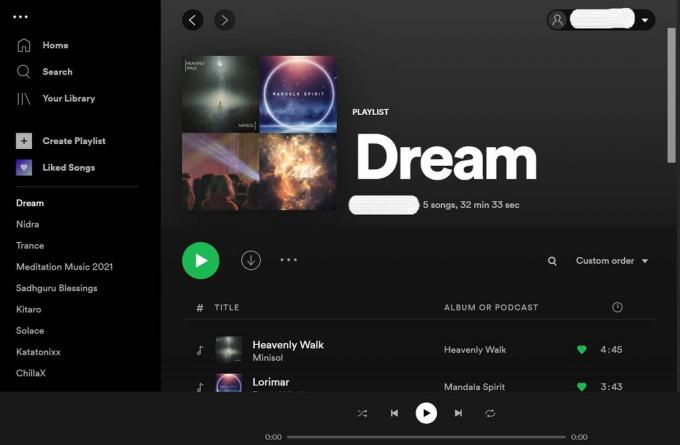
Lai nokļūtu vecajā lietotāja saskarnē, jums ir jāveic nelielas izmaiņas Spotify darbvirsmas lietotnes konfigurācijas failā. Šis fails ir viegli pieejams jūsu datorā neatkarīgi no izmantotās operētājsistēmas.
Windows OS nomainiet uz Spotify Classic UI
Ja izmantojat Windows datoru, izpildiet šo rokasgrāmatu.
- Atveriet failu pārlūku
- dodieties uz šo ceļu, kuru esmu minējis zemāk
- C: \ Users \ Lietotājvārds \ AppData \ Roaming \ Spotify \ prefs
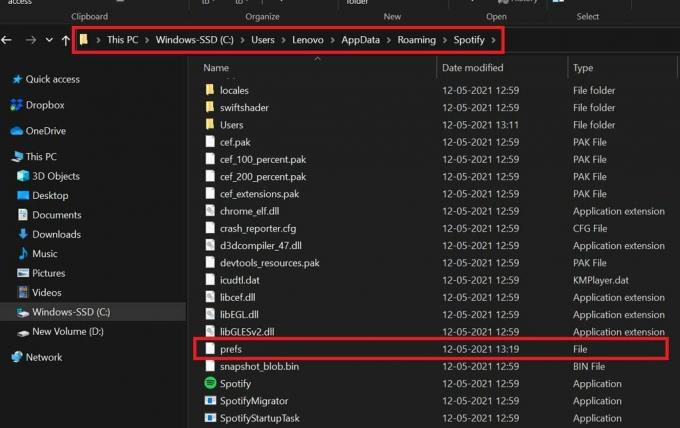
- Atveriet prefs failu, izmantojot lietotni Notepad
- Šajā failā dodiet priekšroku, pievienojiet šo rindu.
ui.experience_override = ‘’ klasisks ’’
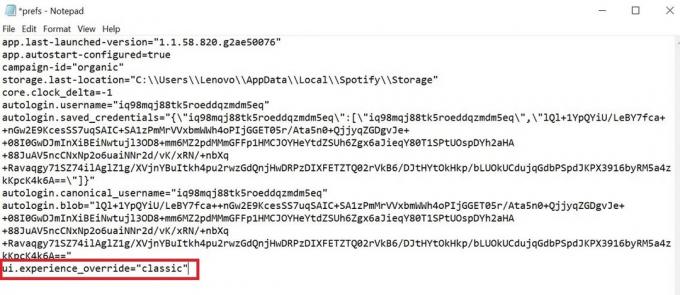
Piezīme: Komandā aizstājiet lietotājvārdu ar konkrēto lietotājvārdu, kuru izmantojat savam datoram.
Atcerieties arī, ka programmā File Explorer jums jāiespējo slēptie faili, izmantojot izvēlnes joslas opciju Skatīt. Tas ļaus jums piekļūt mapei AppData.
Sludinājumi
Pēc pārslēgšanās uz klasisko Spotify lietotāja interfeisu, izmantojot iepriekš minētās darbības, displeja augšdaļā būs meklēšanas josla. šeit ir ekrānuzņēmums no mana Spotify pēc AppData kniebiena izpildīšanas.
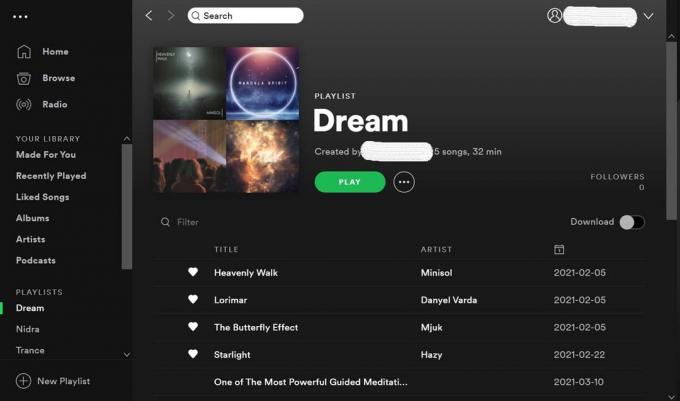
Linux mainīšana uz Spotify Classic UI
Operētājsistēmā Linux process, lai atgrieztos klasiskajā Spotify darbvirsmas lietotāja saskarnē, ir tāds pats kā mēs to darījām sistēmā Windows.
Sludinājumi
- pārvietoties uz home / $ USER / .config / Spotify / dod priekšroku
- Prefs failā pievienot ui.experience_override = ‘’ klasisks ’’
Kā mainīt uz Spotify vecāku saskarni Mac OS
Ja izmantojat MacBook vai iMac, šeit ir norādītas darbības, kas jums jāievēro, lai Spotify mainītu uz tā klasisko lietotāja saskarni.
- Palaist meklētājs
- Kreisajā panelī noklikšķiniet uz sava lietotājvārda
- Jūs redzēsiet, ka visas iekļautās mapes tiks parādītas
- Tagad padariet slēptos bibliotēkas failus redzamus, nospiežot Komanda + Shift +.
- Klikšķiniet uz Bibliotēka > Lietojumprogrammu atbalsts > Spotify > dod priekšroku
- Kā redzējāt Windows un Linux darbības, tas pats jums jādara arī šeit
- Prefs failā pievienojiet rindu.
ui.experience_override = ‘’ klasisks ’’
Pēc prefs faila kniebšanas visām operētājsistēmām noteikti restartējiet lietotni Spotify. Pēc restartēšanas Spotify atgriezīsies savā klasiskajā darbvirsmas lietotāja saskarnē.
Izmēģiniet šo rokasgrāmatu savam datoram, ja jaunais Spotify lietotāja interfeiss ir mazāk interaktīvs un noderīgs.
Saistītie raksti
- Kā izdzēst visas Spotify dziesmas
- Spotify Desktop App lēna problēma: kā novērst
- Es nevaru atskaņot mūziku Spotify lietotnē: kā to novērst
![Kā atgriezties klasiskajā Spotify darbvirsmas lietotāja saskarnē [ceļvedis]](/uploads/acceptor/source/93/a9de3cd6-c029-40db-ae9a-5af22db16c6e_200x200__1_.png)

![Kā instalēt krājumu ROM Leotec Supernova [programmaparatūras Flash failā]](/f/95b0368087a60b6f89969a4f3deec749.jpg?width=288&height=384)